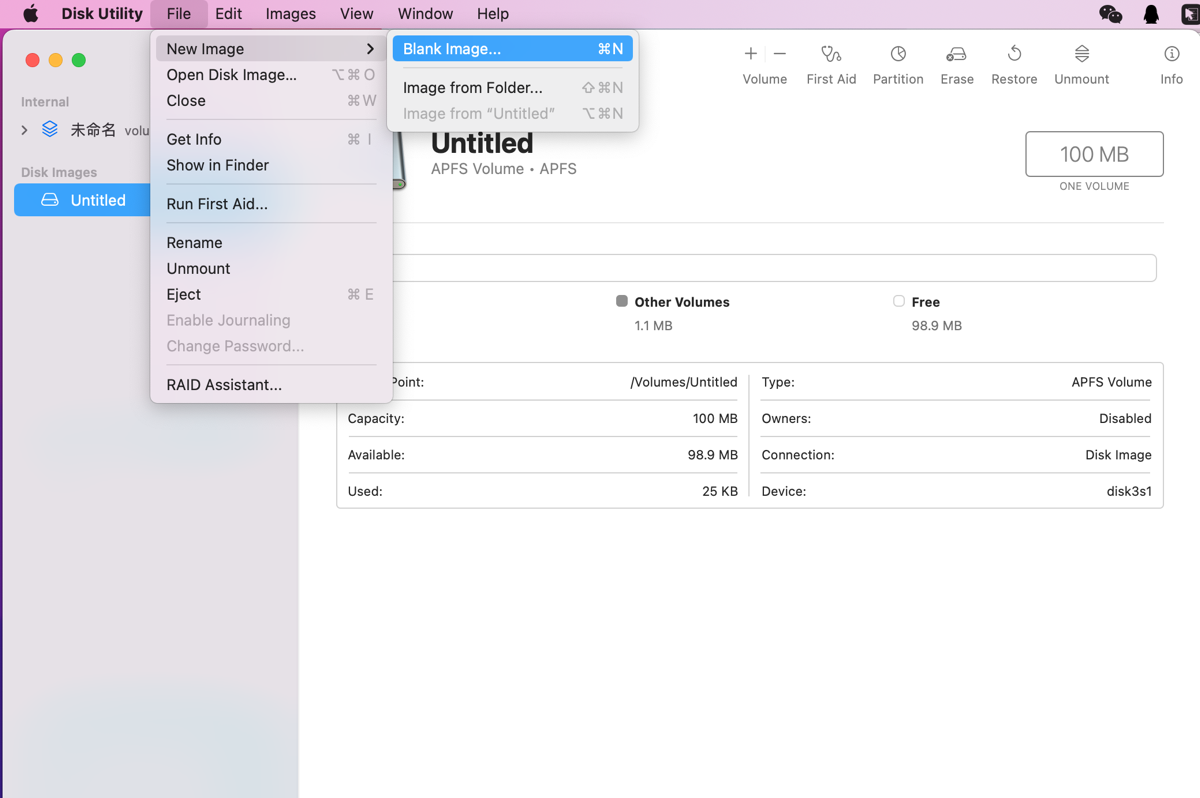DMG, auch als Disk-Image bekannt, ist ein Dateiformat, das verwendet wird, um Dateien auf Ihrem Mac zu organisieren und zu speichern, und kann als virtuelles Laufwerk betrachtet werden. Jedes Mal, wenn Sie eine DMG-Datei öffnen, wird sie automatisch im Bereich "Orte" des Finders wie ein montiertes physisches Laufwerk.
Allerdings, im Gegensatz zu einem physischen Laufwerk mit echter Form, können Sie diese virtuelle Disk-Image-Datei auf einem Mac mit dem integrierten Dienstprogramm erstellen. Die Erstellung der DMG-Datei kann mit zwei Klicks einfacher sein, vorausgesetzt, Sie führen den richtigen Helfer aus, iBoysoft MagicMenu. Sehen wir, wie wir diese Mission ausführen!
Wie erstellt man eine DMG-Datei auf einem Mac in 2 Klicks? (Schneller als das Festplattendienstprogramm)
Sie können eine DMG-Datei erstellen, indem Sie zwei Mal auf Ihre Maus klicken - wenn Sie den All-in-One-Rechtsklick-Verstärker - iBoysoft MagicMenu - auf Ihrer Mac-Arbeitsstation ausführen.
Diese vielseitige Software ermöglicht es Ihnen, eine Vielzahl von Dateien durch zwei Rechtsklicks zu erstellen, wie z.B. eine DMG, TXT, RTF, Doc, Adobe Illustrator, Doc - 07, WPS DPS, WPS ET, Keynote, Markdown, Numbers, Pages, Plist, PPT, PPT - 07, Adobe Photoshop, Python, Ruby, Shell, WPS, XLS, XLS - 07, XML-Datei etc. auf MacBook Pro, MacBook Air, Mac mini, iMac, iMac Pro und Mac Pro.
Nach der Installation auf Ihrem Mac müssen Sie keine entsprechende Anwendung öffnen und dann die neue Dateierstellung abschließen. Mit einer intuitiven Benutzeroberfläche werden Sie nie verwirrt sein, wie Sie eine neue DMG-Datei auf Mac über iBoysoft MagicMenu erstellen:
Schritt 1: Laden Sie iBoysoft MagicMenu auf Ihrer Mac-Maschine herunter und installieren Sie es.
Schritt 2: Gehen Sie zum Abschnitt Neue Datei auf dem Hauptmenü des iBoysoft MagicMenu-Fensters und klicken Sie dann auf die Schaltfläche +, um eine neue Vorlagendatei hinzuzufügen.
Schritt 3: Klicken Sie auf das Ordnersymbol, um eine Vorlagendatei für die Software zu durchsuchen und auszuwählen, und geben Sie einen Namen und eine Beschreibung für die neue Vorlage ein, klicken Sie dann auf Importieren.
Schritt 4: Klicken Sie auf Hinzufügen, um eine neue Dateivorlage hinzuzufügen, in diesem Beitrag sollte es eine DMG-Dateivorlage sein.
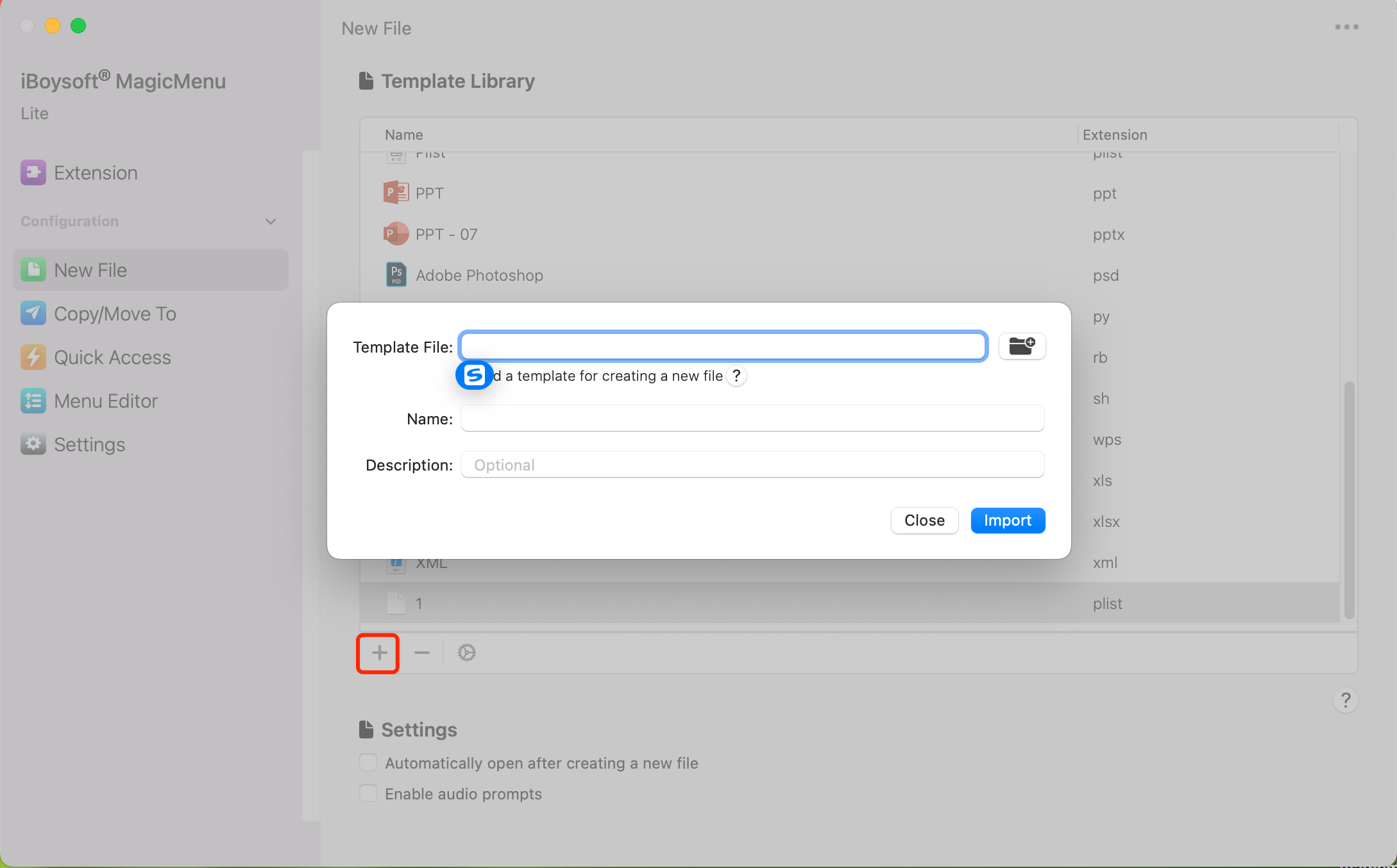
Schritt 5: Sobald die DMG-Dateivorlage hinzugefügt wurde, klicken Sie mit der rechten Maustaste auf einen leeren Bereich auf Ihrem Mac-Desktop oder im Ordner > Neue Datei > DMG.
Verstanden? Mit dieser Software können Sie mit zwei Klicks auf einem Mac eine DMG-Datei erstellen, einmal für immer!
Dankbarkeit wird gegeben, wenn Sie dieses unvergleichliche Dienstprogramm mit mehr Menschen teilen möchten.
Wie erstellt man eine DMG-Datei auf einem Mac mit dem Festplatten-Dienstprogramm?
Mac ist mit einem nativen Festplattenverwaltungstool namens Festplatten-Dienstprogramm konfiguriert, mit dem Sie selbst ein Disk-Image erstellen können. Lesen Sie weiter, um kostenlos eine neue DMG-Datei zu erstellen, um Ihre Dateien und Ordner zu gruppieren.
- Öffnen Sie das Festplatten-Dienstprogramm auf Ihrem Mac über Finder > Gehe zu > Anwendungen > Dienstprogramme > Festplatten-Dienstprogramm.
- Klicken Sie auf Datei in der oberen linken Ecke Ihres Mac-Desktops und wählen Sie dann Neues Image aus dem Dropdown-Menü.
- Klicken Sie dann auf Leeres Image. Geben Sie dieser DMG-Datei einen Namen und legen Sie die Größe fest, die Sie für die DMG-Datei möchten, die größer als die Dateigrößen sein sollte.
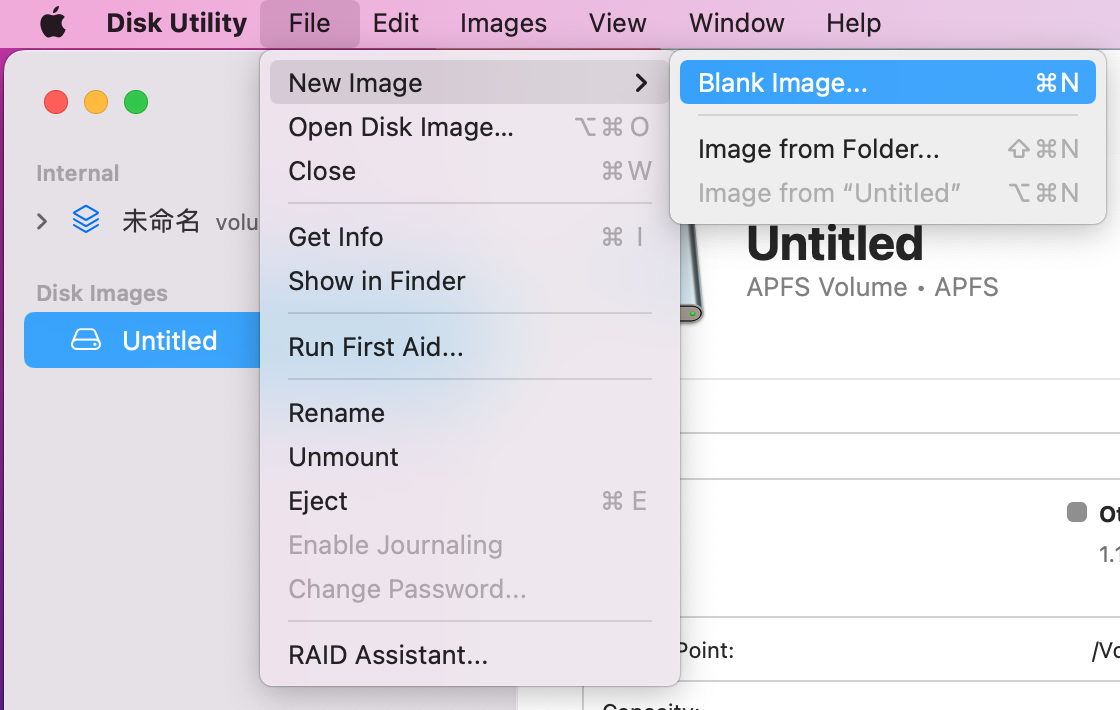
- Wählen Sie APFS als Format aus, das besser mit macOS zusammenarbeiten wird.
- Wenn Sie eine DMG-Datei mit einem Passwort erstellen möchten, klicken Sie auf das blaue Symbol im Verschlüsselungsfeld und wählen Sie die bevorzugte Methode aus, um das Bild zu verschlüsseln. Dann wird ein neues Fenster angezeigt, geben Sie Ihr Passwort ein und bestätigen Sie es erneut, um zu überprüfen.
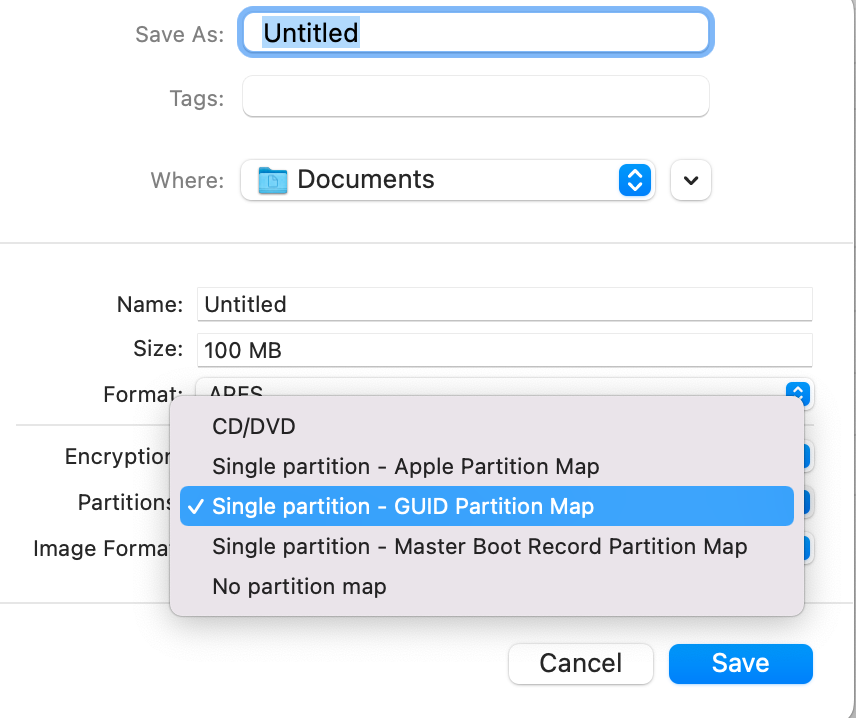
- Klicken Sie auf Auswählen, um Ihre Aktionen zu bestätigen.
- Lassen Sie die Partitionen als Einzelpartition - GUID-Partitionstabelle.
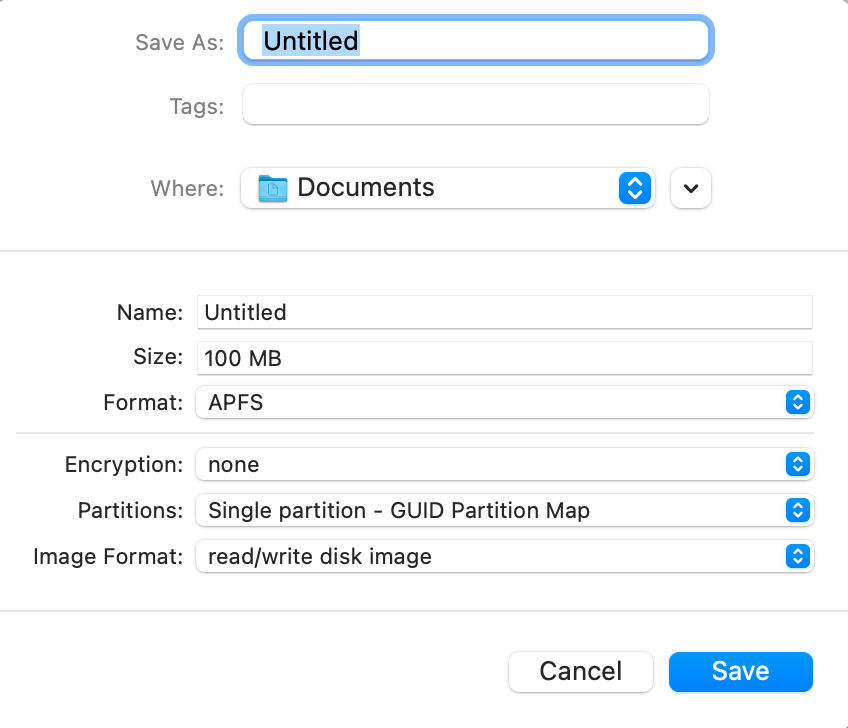
- Lassen Sie das Bilddateiformat als Lesen/Schreiben-Disk-Abbild.
- Klicken Sie auf Speichern, um fortzufahren.
- Das Festplatten-Dienstprogramm informiert Sie, dass die DMG-Datei erstellt wurde, und Sie können sie in der Geräteliste links im Fenster des Festplatten-Dienstprogramms sehen.
Wenn Sie genug davon haben, so viele Schritte zur Erstellung eines Disk-Images auszuführen, probieren Sie iBoysoft MagicMenu direkt aus, das Zeit und Mühe erheblich spart!
Wie konvertiert man DMG in ISO auf dem Mac?
Sie können eine DMG-Datei in eine ISO-Datei auf einem Mac mit Hilfe des Mac-Terminals und des Festplattendienstprogramms umwandeln. Wenn Sie neugierig sind, Befehlszeilen auszuführen, geben Sie Terminal eine Chance, wenn nicht, versuchen Sie es stattdessen mit dem Festplattendienstprogramm.
So wandeln Sie eine DMG-Datei auf einem Mac mit Terminal in eine ISO-Datei um:
- Starten Sie das Terminal über Finder > Gehe zu > Programme > Dienstprogramme > Terminal.
- Kopieren und fügen Sie die hdiutil Befehlszeile in das Terminalfenster ein und ersetzen Sie dann "Dateiname.dmg" durch den Namen der DMG-Datei, die konvertiert werden soll.hdiutil convert dateiname.dmg -format UDTO -o dateiname.iso
- Drücken Sie Enter, um diesen Befehl auszuführen.
- Beenden Sie das Terminal, wenn die Konvertierung abgeschlossen ist.
So wandeln Sie eine DMG-Datei auf einem Mac mit dem Festplattendienstprogramm in eine ISO-Datei um:
- Öffnen Sie das Festplattendienstprogramm auf Ihrem Mac mit Hilfe der Spotlight-Suche Verknüpfungen.
- Wählen Sie die DMG-Datei in der linken Seitenleiste des Festplattendienstprogrammfensters aus.
- Klicken Sie oben links auf dem Mac-Desktop auf das Bild und klicken Sie dann auf die Schaltfläche Konvertieren im Dropdown-Menü.
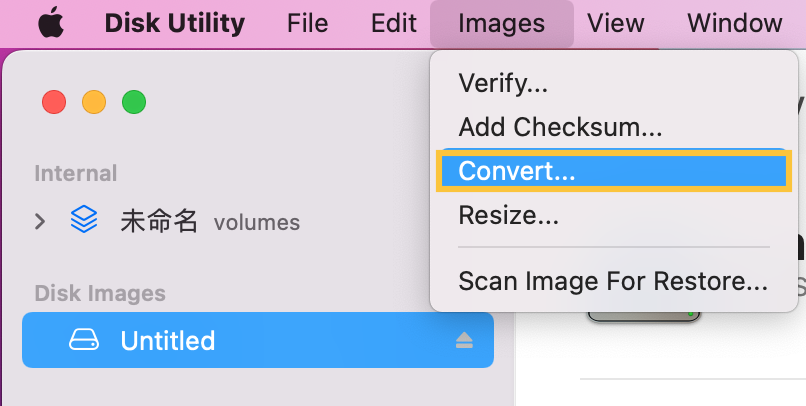
- Ein neues Fenster wird geöffnet, um Ihnen die Auswahl des ISO-Dateiformats zu ermöglichen, in das Sie konvertieren möchten.
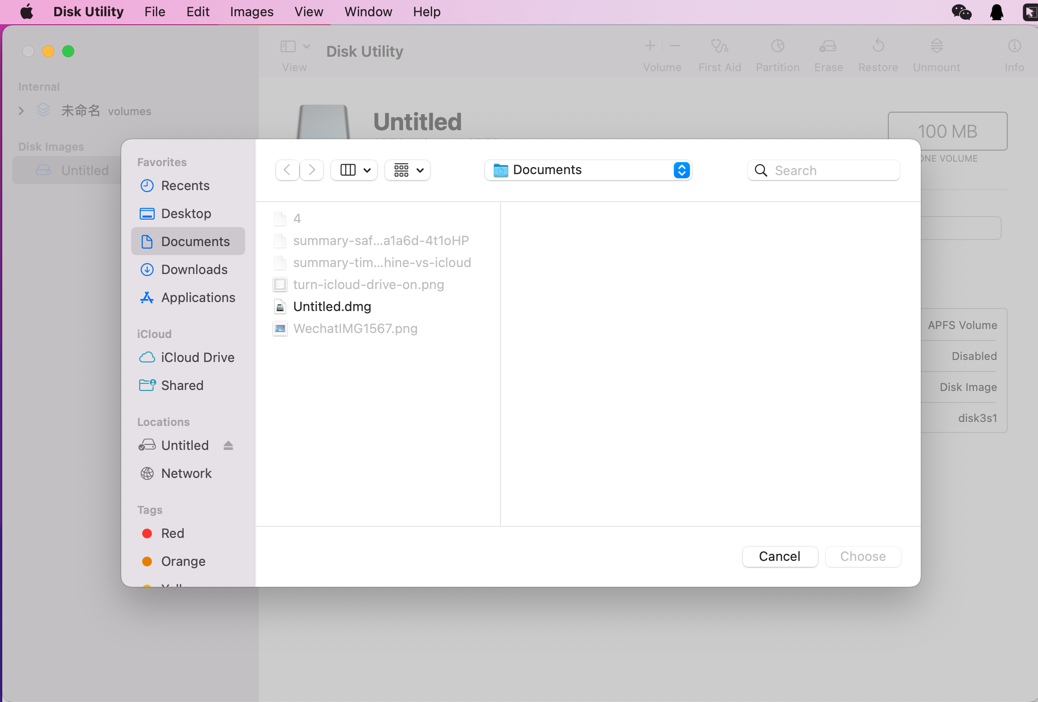
- Befolgen Sie den Anweisungen auf dem Bildschirm, um die folgenden Schritte abzuschließen, und klicken Sie auf die Schaltfläche Speichern, um Ihre Aktionen zu bestätigen.
Mac OS Disk-Image-Download
Das macOS-Disk-Image kann verwendet werden, um bootfähige Disk-Images auf dem Mac zu erstellen, und wenn Sie verschiedene DMG-Dateien von macOS-Versionen benötigen, listen wir sie hier für Sie auf, damit Sie sie schnell erhalten können:
- Erstellen Sie macOS Sequoia DMG auf Mac
- Erstellen Sie macOS Sonoma DMG auf Mac
- Erstellen Sie macOS Ventura DMG auf Mac
- Erstellen Sie macOS Monterey DMG auf Mac
- Erstellen Sie macOS Big Sur DMG auf Mac
- Erstellen Sie macOS Catalina DMG auf Mac
- Erstellen Sie macOS High Sierra DMG auf Mac
Fazit
Dieser Beitrag enthält alle Informationen darüber, wie man eine DMG-Datei auf einem Mac erstellt, einschließlich der kostenlosen Erstellung einer DMG-Datei, mit einem Passwort, wie man eine DMG-Datei in eine ISO-Datei umwandelt, und die Datenbank von macOS-DMG-Dateien ist ebenfalls enthalten!
Wenn Sie eine davon benötigen, scrollen Sie nach oben und lesen Sie weiter!